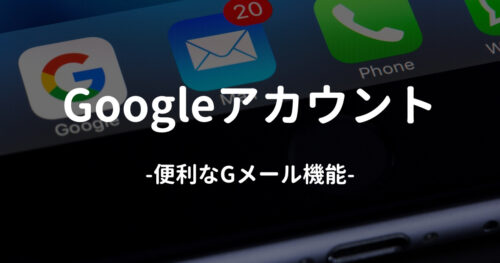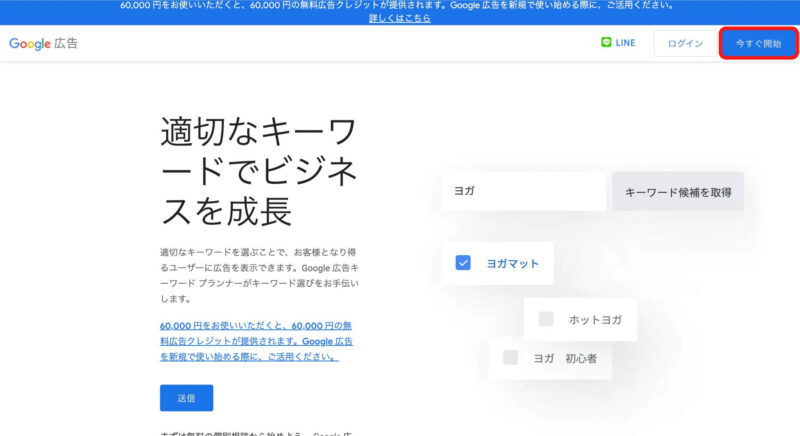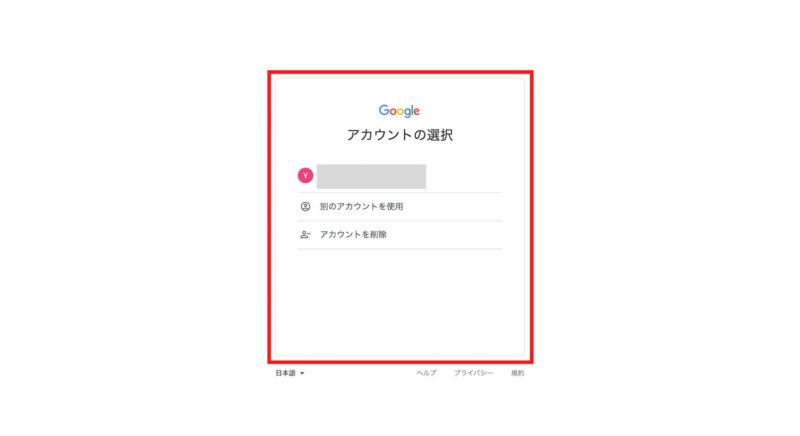ブログを始めたあなた
ブログを始めたあなたGoogleキーワードプランナーに登録しようとしたところ、
広告やクレカ情報を入れる画面になります。
ツールは無料ですか?広告を掲載しないといけないのですか?
 ゆき
ゆき安心してください。
クレジットカードの情報を入力しても、検索ボリューム確認は無料で使えます。
Googleキーワードプランナーについてカンタンに…
 ゆき
ゆきたとえばブログを始めたい人が検索エンジンで調べる場合「ブログ 始め方」のキーワードが多いのでは?と予測できますよね
さらに知りたいことをキーワードプランナーでリサーチ:
- 「ブログ 始め方」で検索している人はじっさいどれくらいいるのか?
- ほかに「ブログ 始め方」に似たキーワードは何が使われているか?
- 費用をかけて広告を載せるとすればなお、ユーザーが集まるサイトや記事にするのが重要といえます。
 ゆき
ゆきじっさいに画面に触れながらみていきましょう
【初心者向け】
Googleキーワードプランナーについて知る
- Googleキーワードとは何かを知りたい
- Googleキーワードプランナーは無料で使える?
- 登録方法と使い方を知りたい
というかたへ向け書いています
- Googleキーワードプランナーとは
- Googleキーワードプランナーの登録方法
- Googleキーワードプランナー使い方
Googleキーワードプランナーとは
Google広告をのせるための入札単価やキーワード調査・検索ボリュームなどがわかるツール
- キーワードごとの月間検索ボリューム調査
- 関連キーワード調査
- キーワードごとの競合性の確認
- 広告配信時のクリック単価の確認
- クレジットカード
Googleアカウントをもっていない方はこちらを参考ください
Googleキーワードプランナー登録方法
お店やサービス名を入力→Webサイトを入力
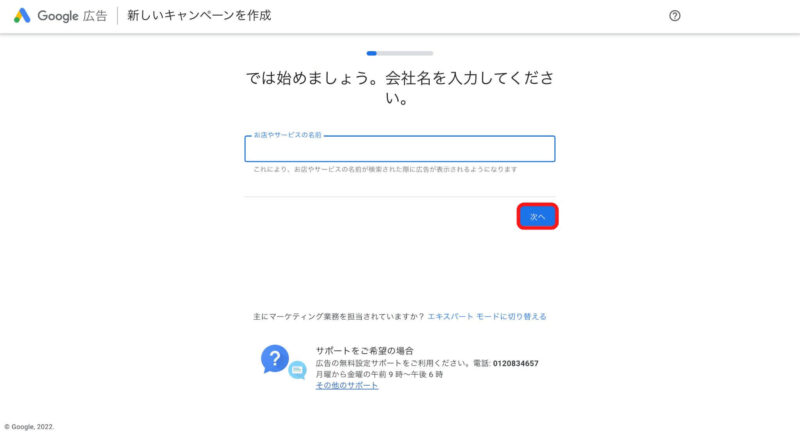
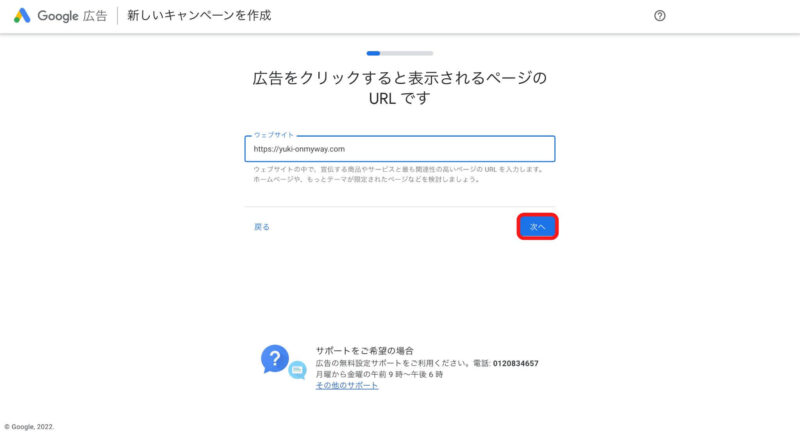
次へ
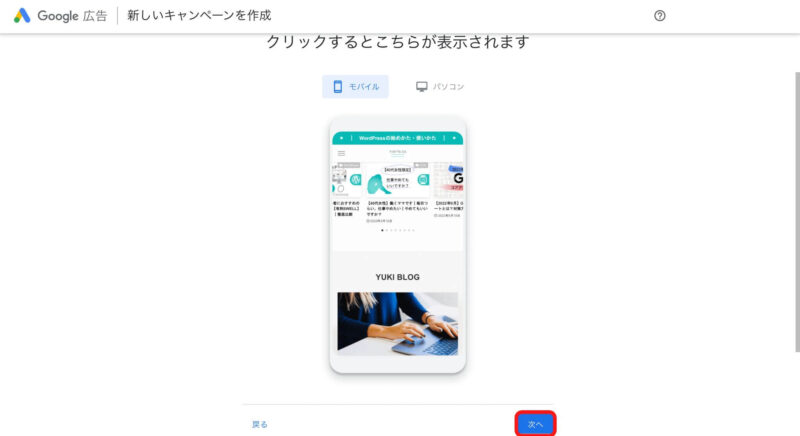
ウェブサイトでの販売促進や見込み顧客の獲得→次へ
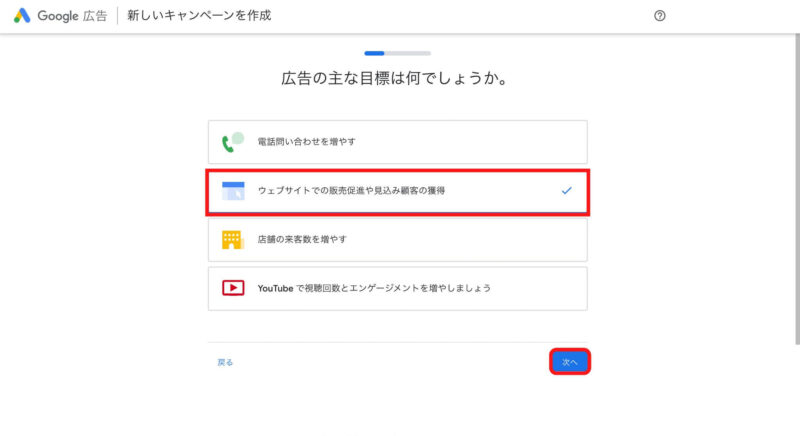
広告見出しを作成
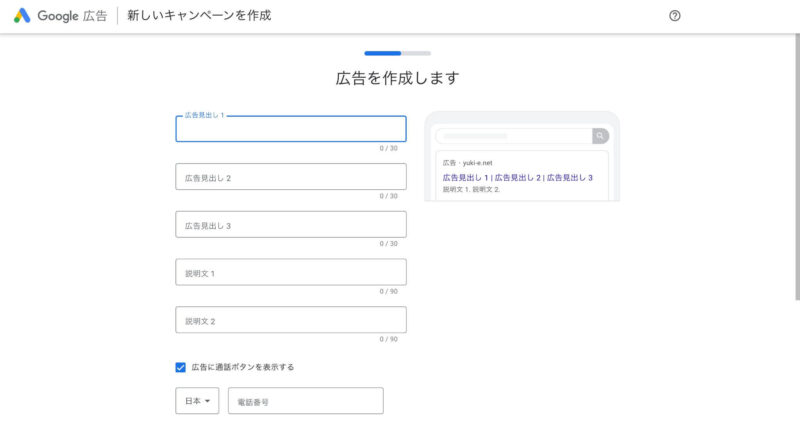
広告に通話ボタンを表示にするチェックを外す→電話番号入力→次へ
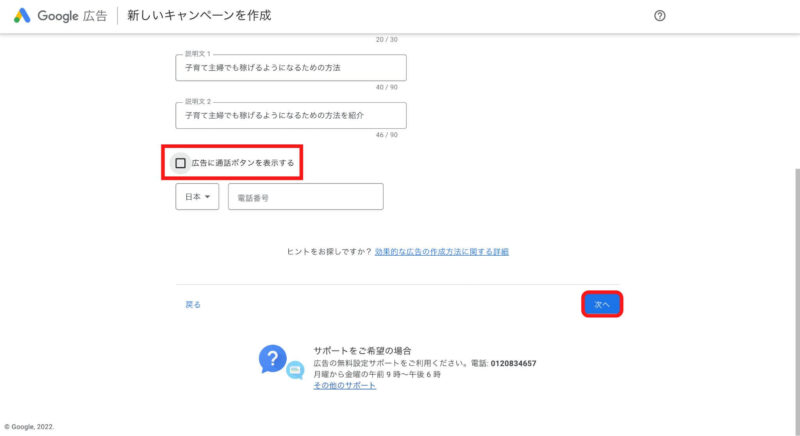
キーワードテーマを選択→次へ
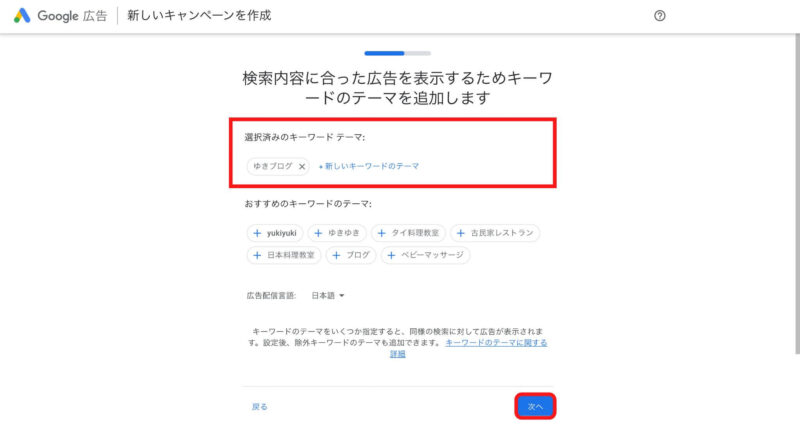
次へ
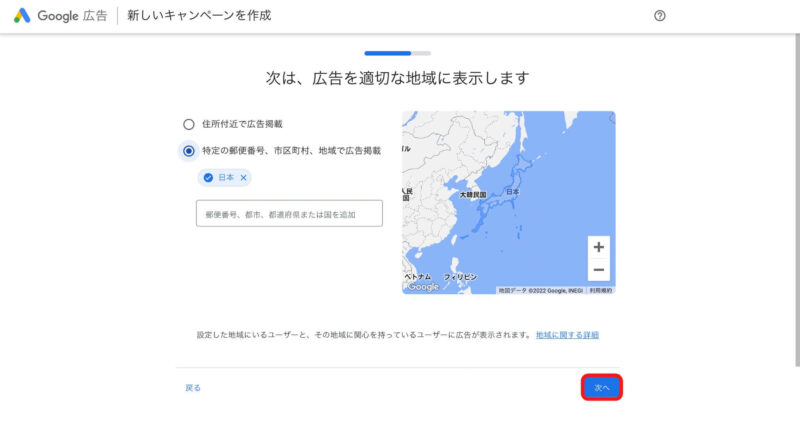
内容確認→次へ
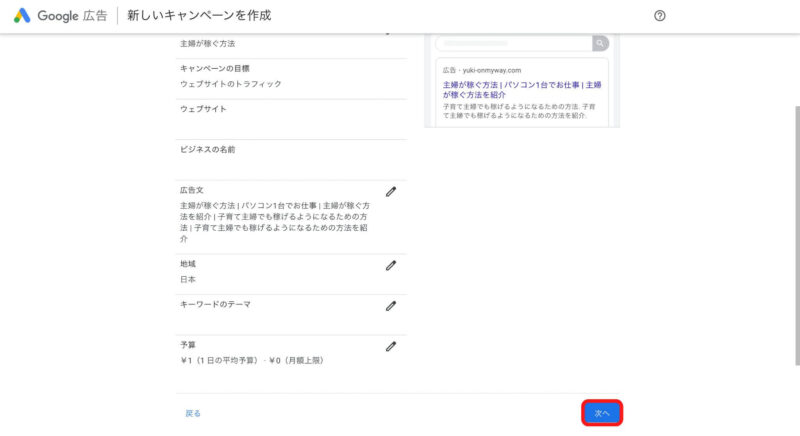
アカウントの種類を「個人」→クレジットカード番号・請求先住所入力→送信
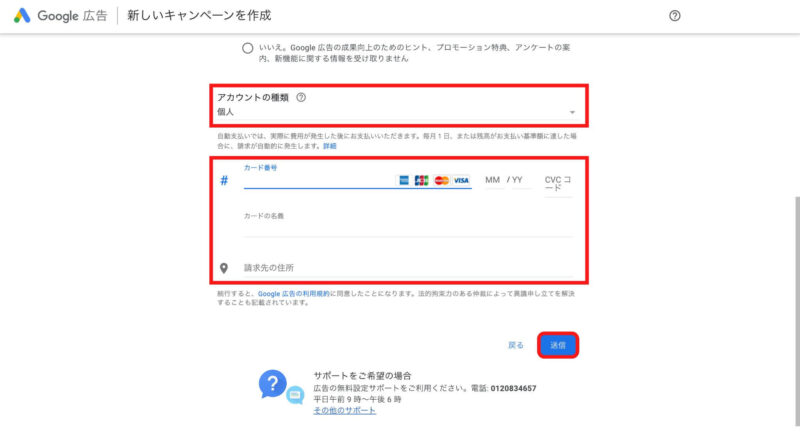
同意して続行
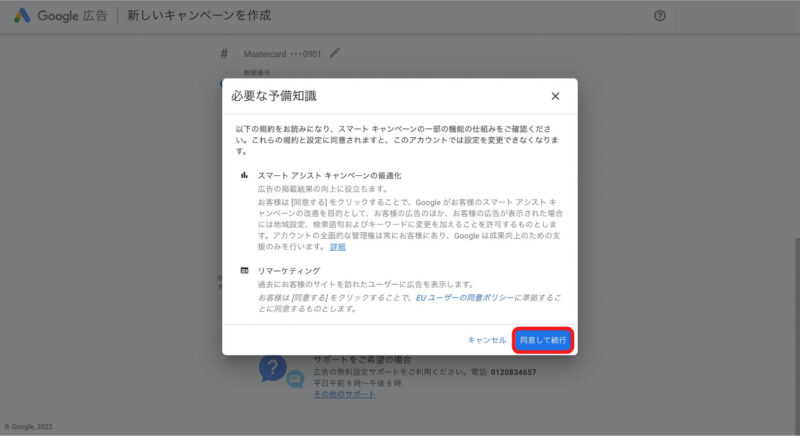
キャンペーンを確認
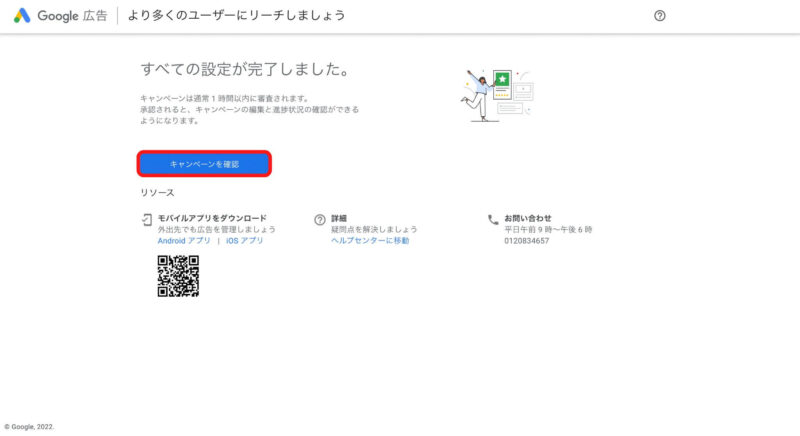
今回はスキップ
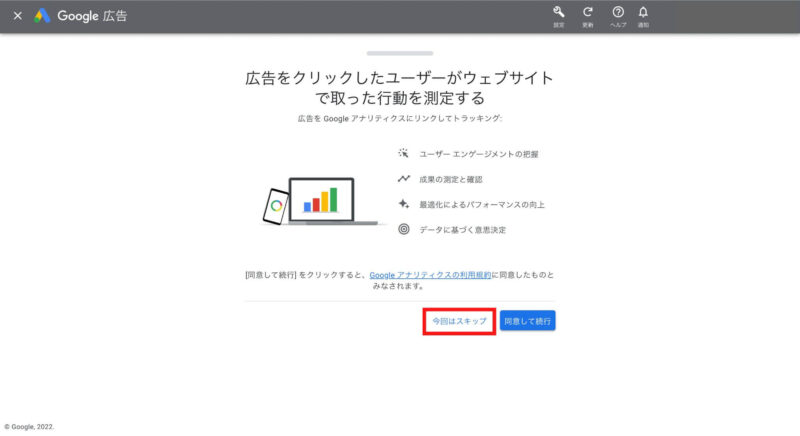
ポリシーチェック完了まで「保留」が表示となる(1日ほど待機)
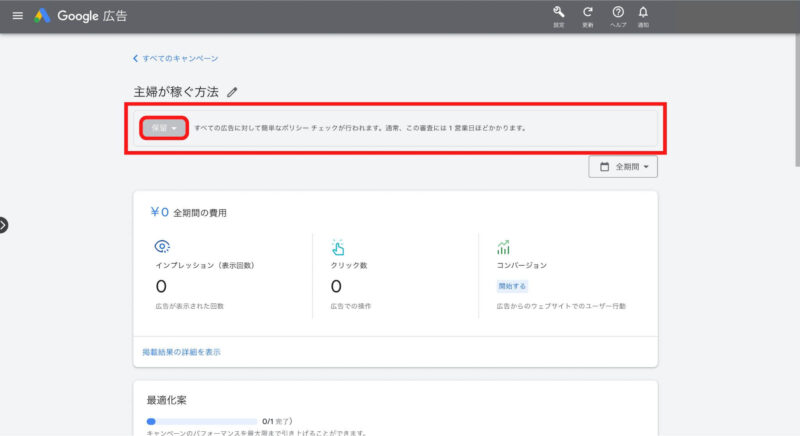
時間を置き「有効」になったのを確認→クリック
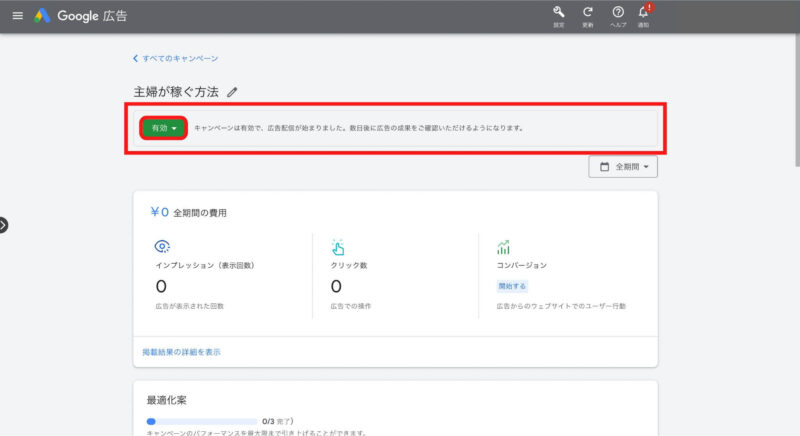
キャンペーンを一時停止するをクリックで登録完了
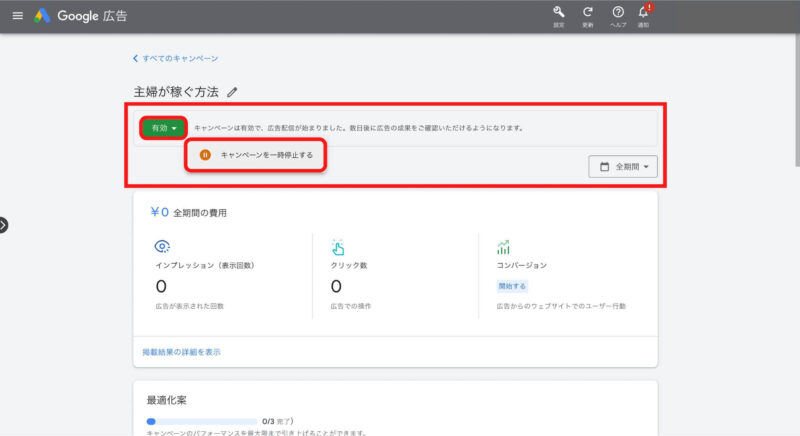
キャンペーンを一時停止する
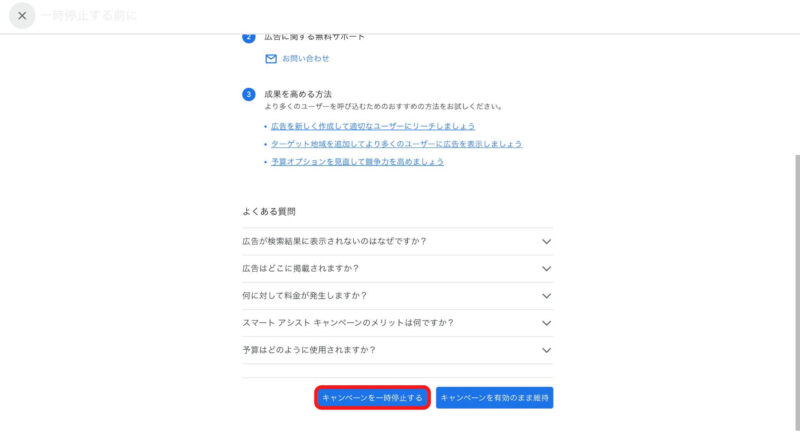
期限なし→一時停止
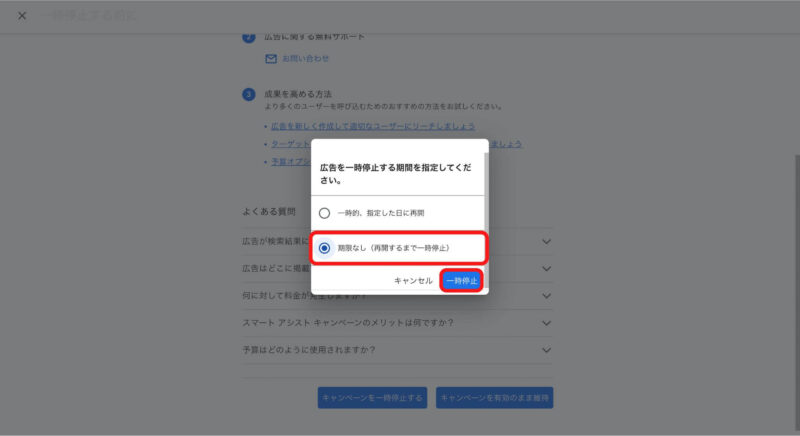
 ゆき
ゆき広告の一時停止を忘れずにしてください
設定→エキスパートモードに切り替える
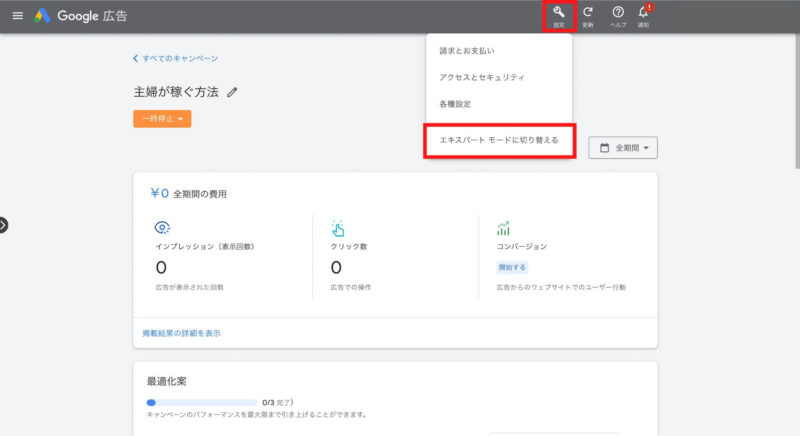
エキスパートモードに切り替える
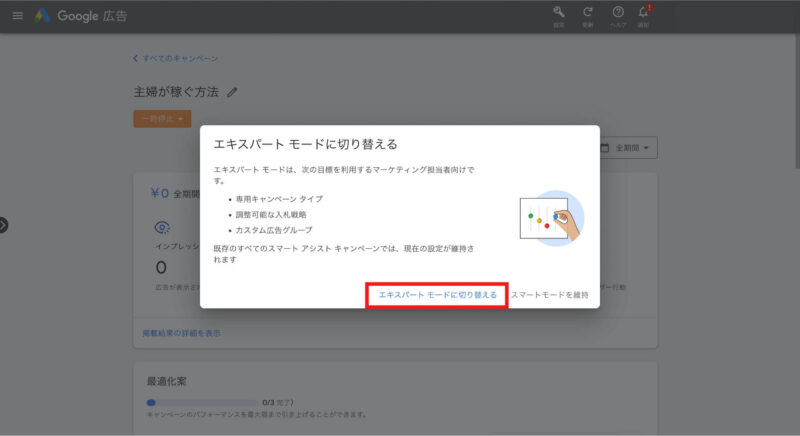
ツールと設定→キーワードプランナー
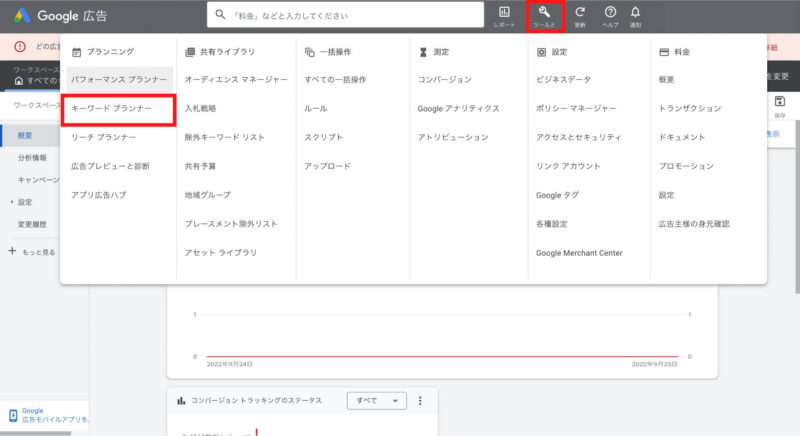
OK
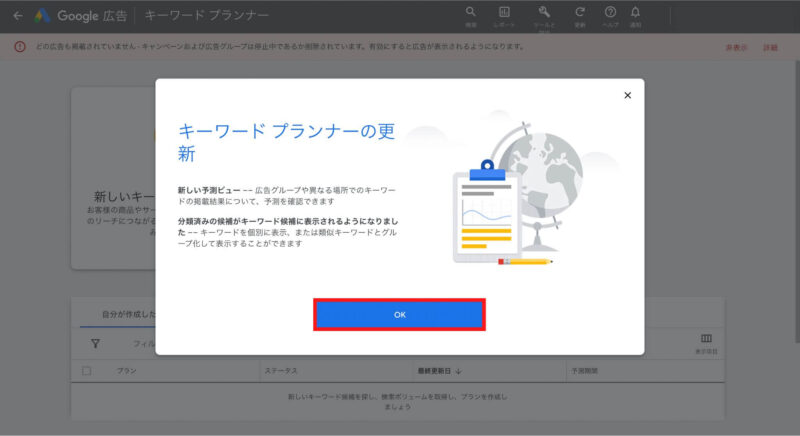
下記の画面になればOK
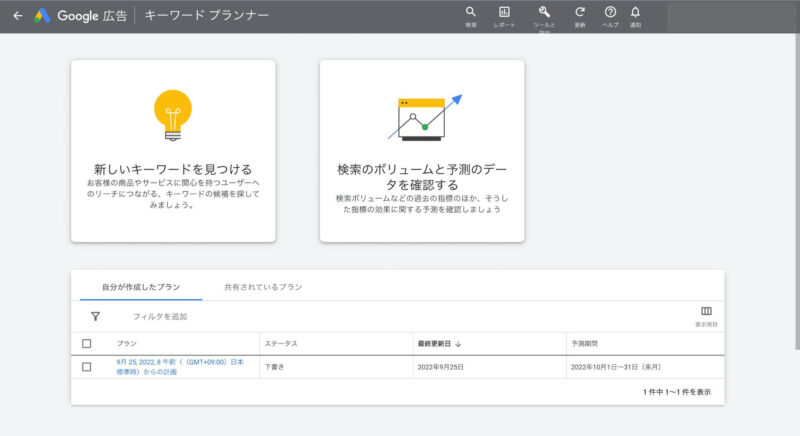
Googleキーワードプランナー使い方
- キーワード:狙うキーワードに近いもの
- 月間平均検索ボリューム:100以上で大きすぎないもの
- 競合性(低〜高):なるべく低いもの
①「新しいキーワードを見つける」から検索
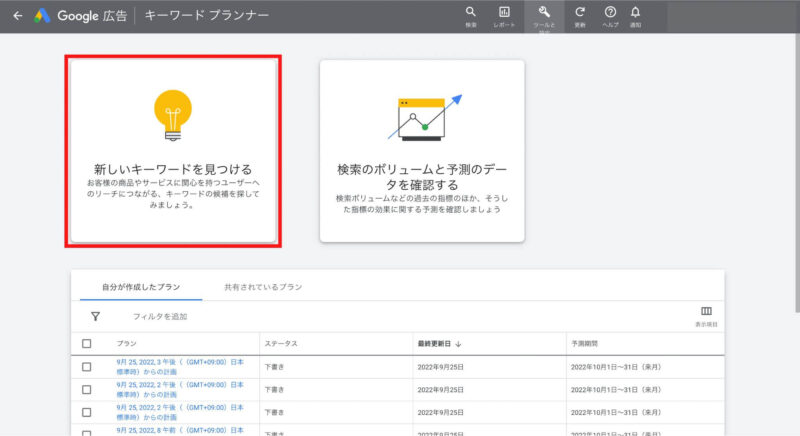
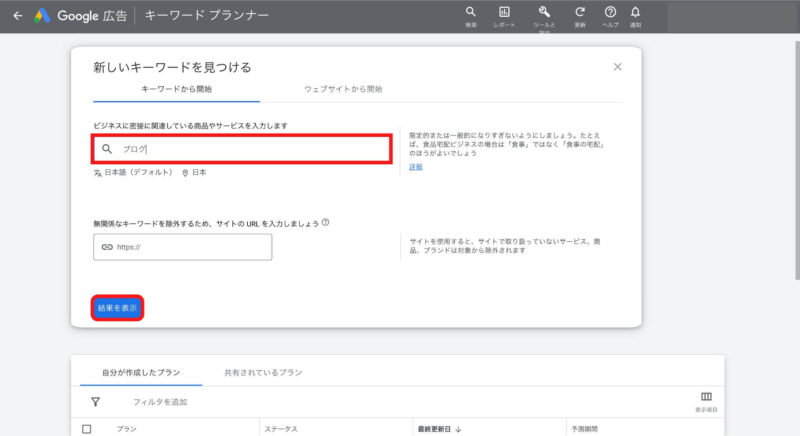
検索結果表示画面
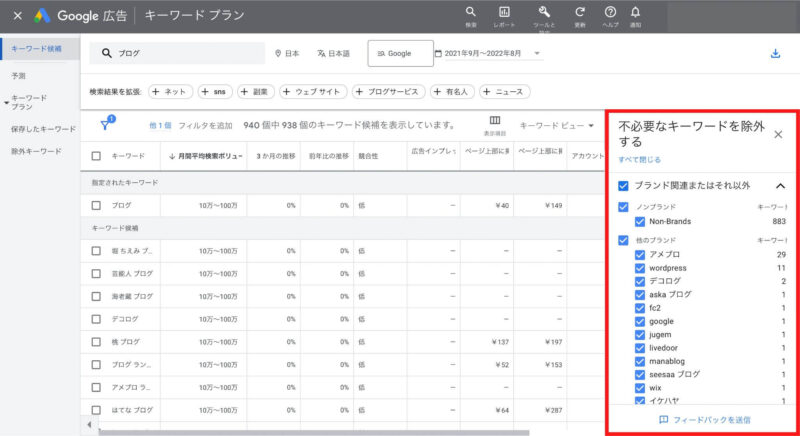
②「検索ボリュームと予測のデータを確認する」から検索
Googleキーワードプランナーログイン
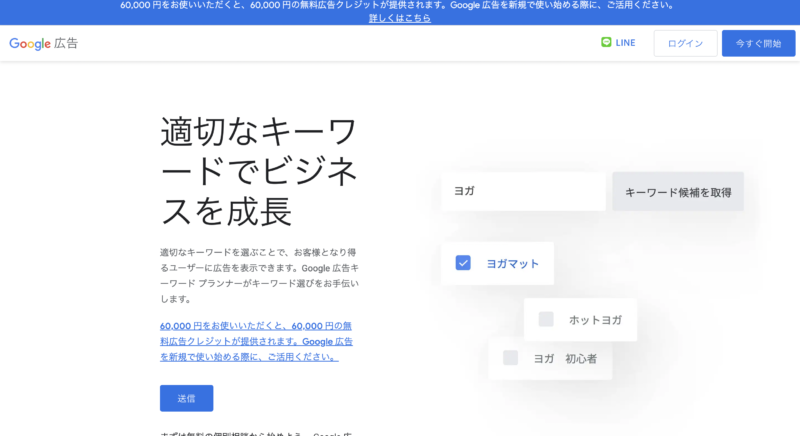
ツールと設定→キーワードプランナー
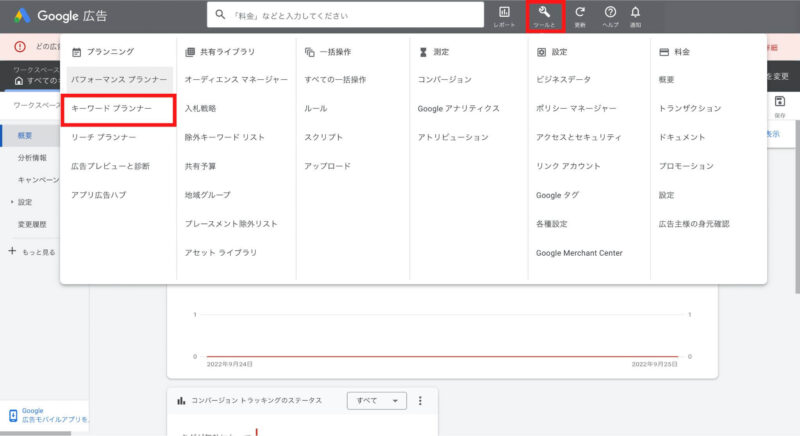
検索のボリュームと予測のデータを確認する
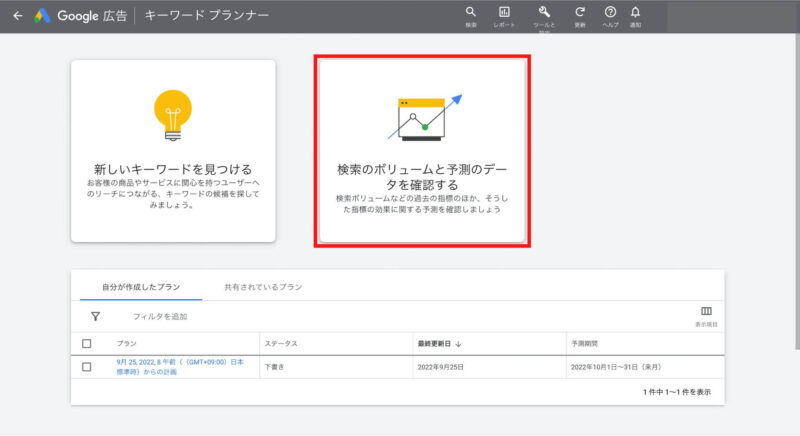
キーワード入力→開始する
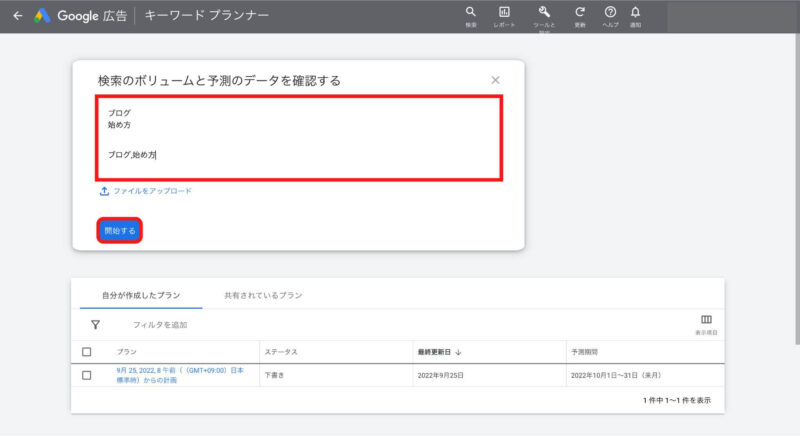
検索ボリュームの結果
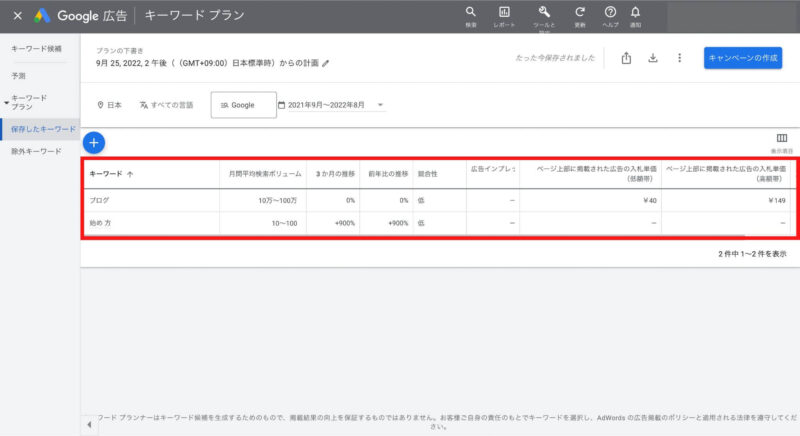
キーワード「ブログ 始め方」は月間平均検索ボリューム10万〜100万と多いことがわかりますね
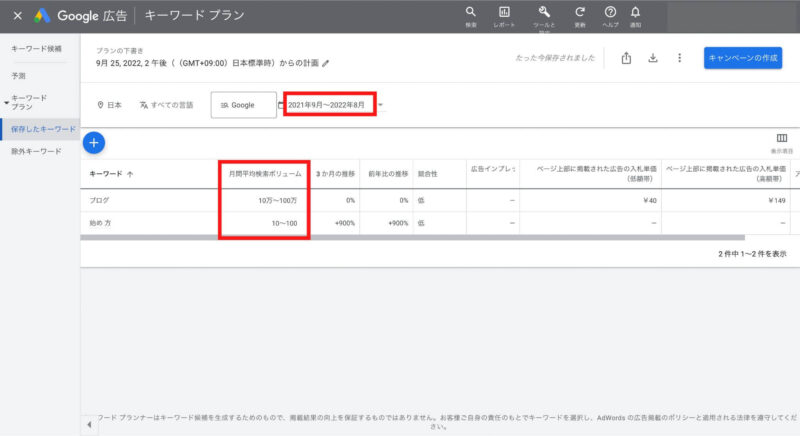
③ラッコキーワードのサジェストキーワードを使って検索
無料で使えるキーワードリサーチツール
画面はキーワード「ブログ」で検索したラッコキーワードサイトの画面→全キーワードをコピー
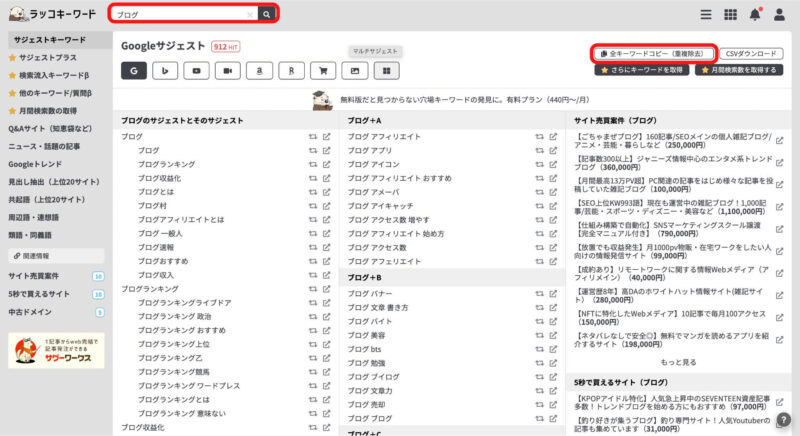
キーワードプランナー画面へ
検索ボリュームと予測データを確認する
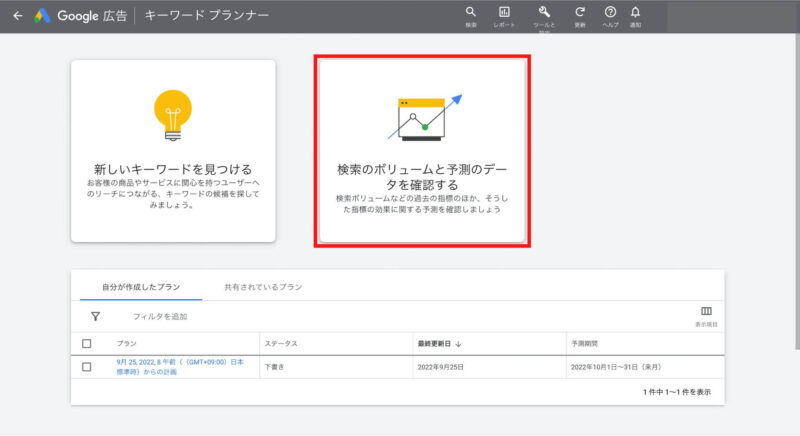
ラッコキーでコピーしたキーワードを枠内にペースト→開始する
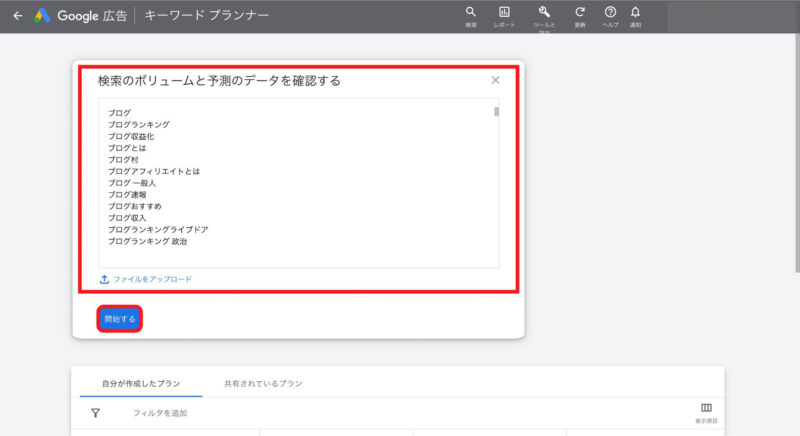
数字順に並べることもできる
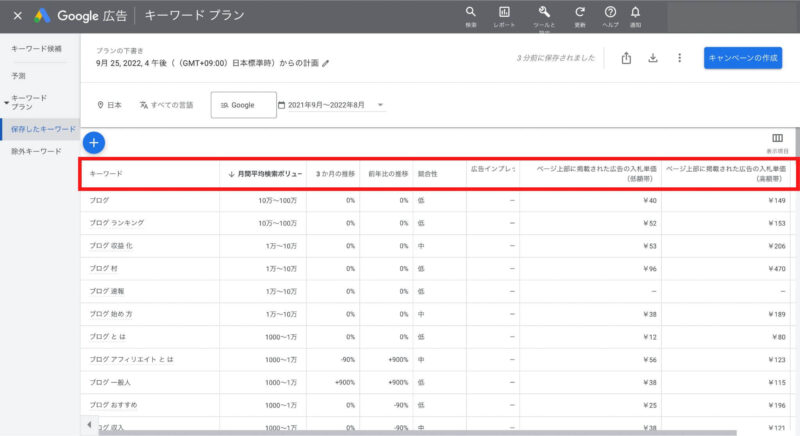
 ブログを始めたあなた
ブログを始めたあなた「検索数が多い記事を選んでおけば読んでもらいやすい」と思いがちですがじつはその発想は逆です
 ゆき
ゆき検索をする人が多いキーワードほど競合(同じキーワードで記事を書く人)が多いので初心者が上位にあがるのはむずかしいです
 ゆき
ゆき(さすがにたった数回しかないキーワードはNG。100回以上あるものを狙うのがコツです)
まとめ
- Googleキーワードプランナーとは
- Googleキーワードプランナーの登録方法
- Googleキーワードプランナー使い方
【初心者向け】
Googleキーワードプランナーについて知る
- Googleキーワードとは何かを知りたい
- Googleキーワードプランナーは無料で使える?
- 登録方法と使い方を知りたい
というかたへ向け書きました
 ゆき
ゆきGoogleキーワードプランナーについて解説しました。
 ゆき
ゆきこの順番でキーワードを探してだんだん記事数をふやしていきましょう♪
 ゆき
ゆき広告の一時停止はくれぐれも忘れずにしてくださいね♪